Геймпад для PUBG і інших FPS шутерів
PUBG-подібні ігри останнім часом набули великої популярності серед шанувальників пограти на телефоні. Вибрати й купити геймпад для PUBG Mobile зараз не є проблемою, сучасні геймпади дозволяють налаштувати його для гри в популярний шутер. Однак, як бути, якщо ви власник геймпада, випущеного раніше, ніж з'явилася ця новомодна гра? Як підключити вже наявний геймпад, до якого звикли, до онлайн шутера PUBG Mobile або інших ігор з жанру FPS? Для власників геймпадів iPega є вихід через оновлення програмного забезпечення. Як це зробити своїми руками далі в нашій статті.
PUBG Mobile і геймпади iPega
Для задоволення потреби геймерів iPega розробили новий режим Direct Play, який адаптує геймпад під PUBG.
Нові моделі геймпадов, такі як iPega PG-9118, працюють в цьому режимі досить добре, а на заміну Octopus є невелика утиліта для маппінга - ShootingPlus V3. Ця програма випускається, як для Android, так і для iOS девайсів. Хоча, якщо ви шукаєте геймпад для iphone з підтримкою PUBG , то рекомендуємо розглянути модель PXN 6603 Speedy.
Як підключити геймпад до PUBG Mobile через ShootingPlus
Тут все просто! Підключаєтеся по Bluetooth до смартфону після використання відповідної комбінації з кнопкою Home. Запускаєте ShootingPlus, який визначить модель геймпада, і встановлені гри. І завантажуєте пресет маппінга для обраної гри, призначаючи їй комбінацію кнопок для швидкого доступу.
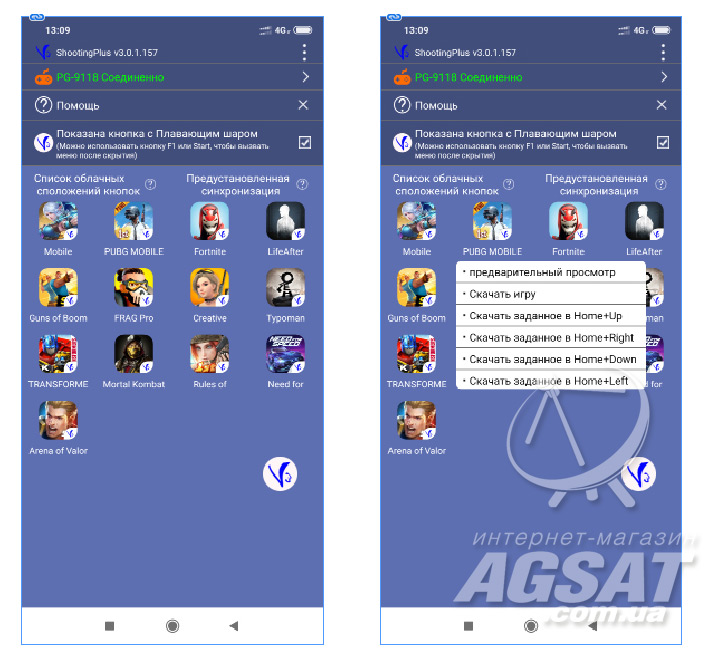
Таких комбінацій всього лише 4, т. К. Вони прив'язані до T-Pad хрестовині. Але існує можливість записати власну, і призначити код для розшарювання власного пресету через нього.
З моделлю iPega PG-9118 працюють:
- PUBG Mobile,
- Mobile Legends,
- Rules of Survival,
- Arena of Valor,
- Mortal Combat,
- Fortnite,
- Need for Speed,
- Transformers,
- LifeAfter,
- FRAG Pro Shooter.
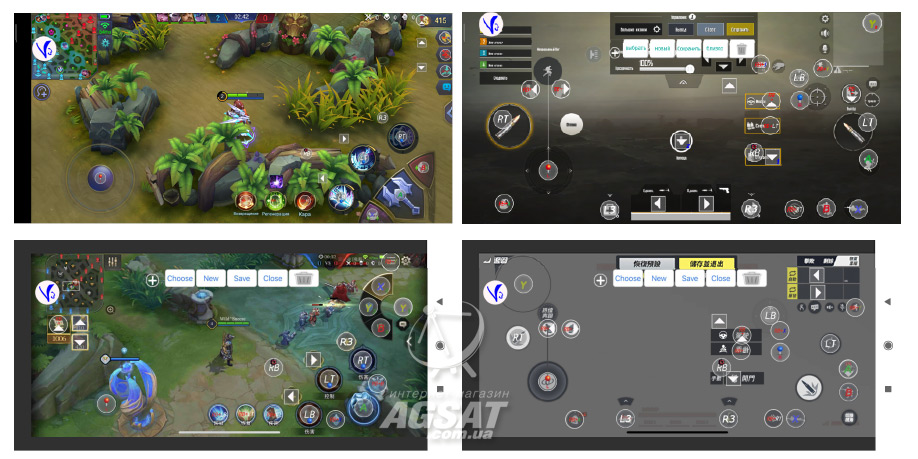
Якщо серед запропонованих програмою пресетів немає готових в мережі - можна відкоригувати один з наявних під свою гру і вперед!
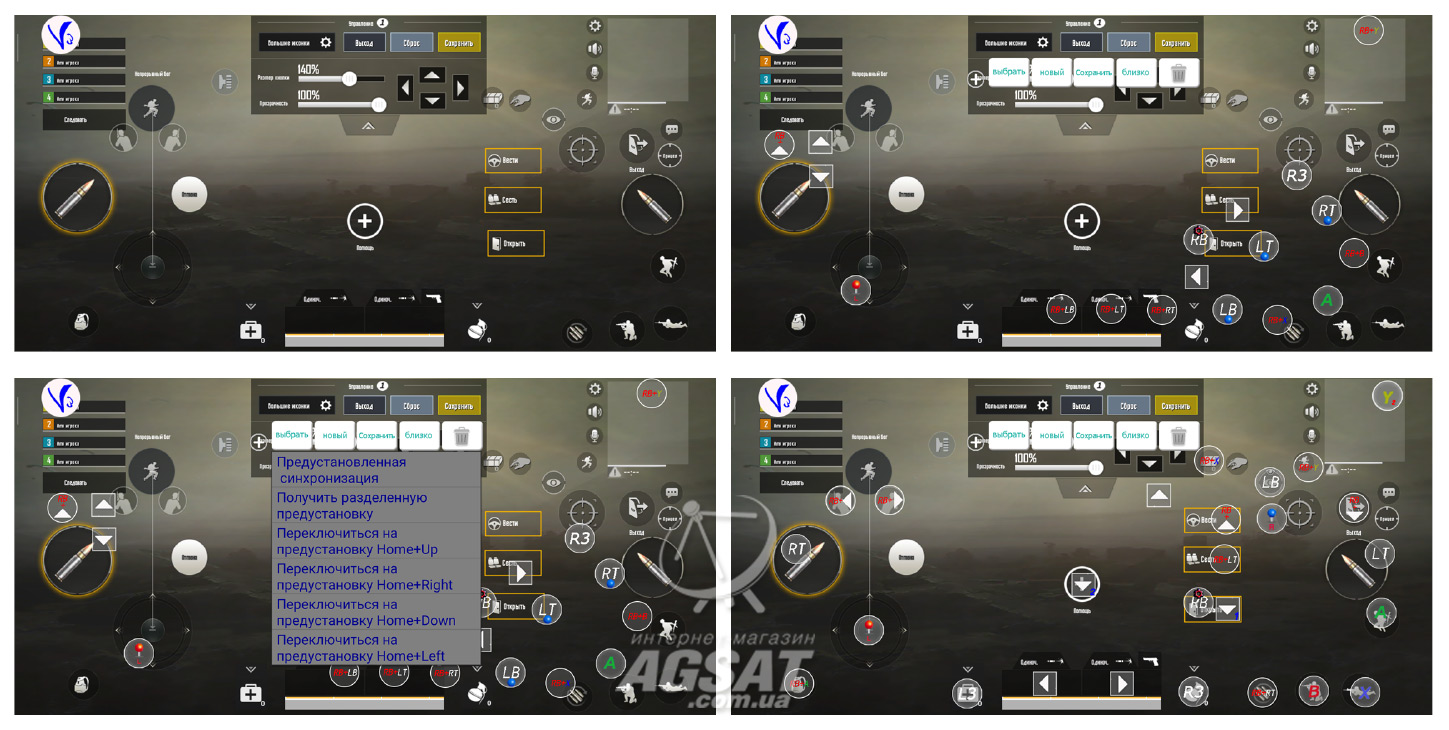
Моделі до періоду PUBG Mobile
Моделі геймпадів iPega, які раніше випускались, зараз продаються з новою прошивкою. При цьому виробник дозволяє своїм користувачам самостійно прошити раніше придбані моделі тими ж оновленими прошивками.
Нижче список протестованих моделей геймпадов, які, після прошивки, з успіхом працювали з PUBG Mobile. Ми подаємо повний список, а тільки ті геймпади, які тестували самі:
- iPega PG-9021;
- iPega PG-9023;
- iPega PG-9025 ;
- iPega PG-9057;
- iPega PG-9062S;
- iPega PG-9069;
- iPega PG-9083.
Якщо в самій грі можна кастомізувати розкладку, то грати в такий шутер на телефоні можна. Таких ігор дуже багато.
Тим, хто купував геймпад у нас, ми можемо надати посилання на архів з прошивкою і інструкцію по оновленню. Таким чином можна швидко спорудити геймпад для PUBG Mobile своїми руками.
Оновлення прошивки на геймпаді
Як прошити геймпад? Про це далі. Для прикладу опишемо, як прошити геймпад iPega PG-9069.
Для оновлення прошивки знадобляться:
- DATA кабель з інтерфейсом MicroUSB;
- Комп'ютер або міні-ПК на Windows.
Отже, геймпад є в списку, архів з прошивкою також під рукою. Що далі?
- Спочатку приєднуємо кабель до MicroUSB роз'єму вимкненого геймпада.
- Далі запускаємо на комп'ютері програму з архіву, яка і є прошивкою. У вікні прошивки кнопка Update Firmware повинна бути активна.
- Наступним кроком затискаємо лівий стик, іменований L3 і, не відпускаючи його, підключаємо вільний кінець кабелю до USB-роз'єму комп'ютера. Якщо звук включений, буде чутно звукове сповіщення про те, що пристрій знайдено і підключено, а неактивна кнопка на панелі прошивки стане доступною до натиснення.
- L3 можна тепер відпустити, і запускаємо прошивку. З пропозицією прошивки можна погодитися, і процес піде далі, зайнявши кілька секунд.
- По закінченню процесу буде повідомлення про успішну прошивці.
Тепер геймпад оновлений і готовий до використання з новим режимом.
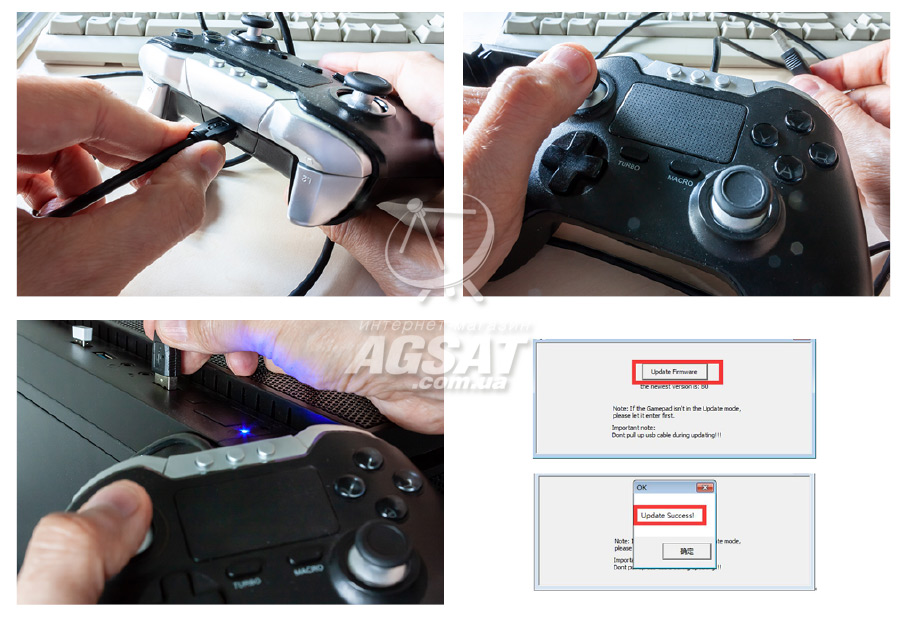
Отже, гра закачана на мобільний, геймпад прошитий і заряджений - можна грати!
Налаштування геймпада
Для початку нам потрібно форматувати вимкнений геймпад в режим Direct Play. У всіх моделях ініціалізація відбувається натисканням комбінації клавіш Home + R1. Далі потрібно сопрячь геймпад з нашим смартфоном або планшетом. Для цього на мобільному гаджеті відкриваємо розділ «Bluetooth пристрої» і в переліку підключених пристроїв знаходимо включений геймпад. Зазвичай з'являється назва за номером моделі. Якщо раніше геймпад ні пов'язаний з Bluetooth, то слід виконати пошук підключених пристроїв. Якщо не впевнені в назві, то краще заглянути в інструкцію. Навіть якщо вона стара, назва буде все одно відповідати зазначеному в мануалі.
Сопрягающей геймпад і, якщо LED-індикатори перестали блимати, геймпад готове до боїв.
Ще не забуваємо, якщо на геймпаді є фізичний перемикач режиму роботи, то слід встановити його відповідно з операційною системою або з картинкою геймпада. Це може бути на моделі, наприклад, на PG-9069 або PG-9057.
За замовчуванням розкладка, завантажена в прошивці, налаштована для використання з PUBG Mobile. Не забуваємо смартфон або планшет розташувати горизонтально, щоб кнопка Home була справа.
Відкриваємо гру. Перед початком можна зробити ресет розташування керуючих елементів на екрані. Для цього заходимо в:
Налаштування >> Управління >> Налаштувати (Setting >> Operation Setting >> Custom Layout).
Далі в меню вгорі (серед екрану) тиснемо Скидання >> Зберегти >> Вийти (Reset >> Save >> Exit).
Далі можна грати. Якщо не відомі комбінації клавіш, а табличку з інструкцією читати лінь, то пройдіть тренувальний режим, щоб розібратися.
Якщо щось пішло не так або працює не так, як хочеться, то не варто засмучуватися. Спочатку перевірте правильність розташування смартфона в тримачі геймпада. Ще можна спробувати змінити встановлену розкладку комбінацій. Про них є інформацію в інструкції. Тобто вже на зв'язаному геймпаді натискаємо Home+A / Home+X / Home+R1 / Home+B.
Але, якщо ці пресети не працюють, а гра підтримує кастомізацію лейаута, тобто ще більш просунута методика:
- Для початку потрібно активувати Меню розробника (Developer Options) при цьому немає необхідності в Root на гаджет. Зазвичай, якщо даний режим не активований, потрібно перейти в розділ Налаштування (Settings) >> Про телефон (About phone) і кілька разів (7-10) натиснути на рядок Номери збірки (Build number) до появи повідомлення про активацію Меню розробника (Developer Options).
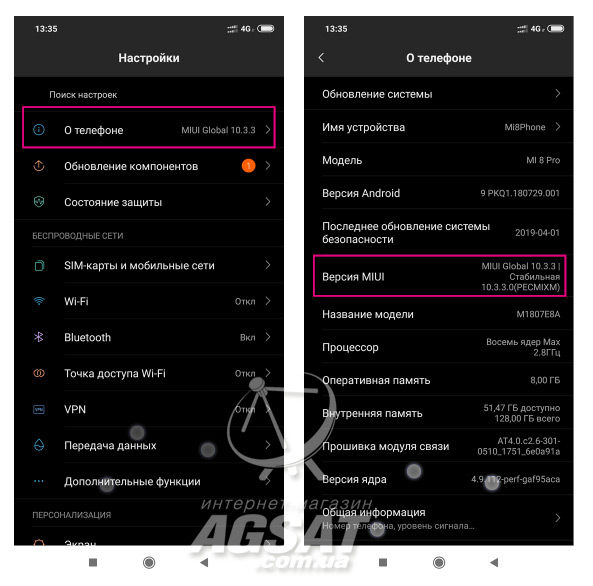
- Йдемо в Меню розробника, щоб активувати функцію Показувати натискання (Show Touches): Додаткові настройки >> Меню розробника >> Показувати натискання (Additional Settings >> Developer options >> Show taps >> On / Off).
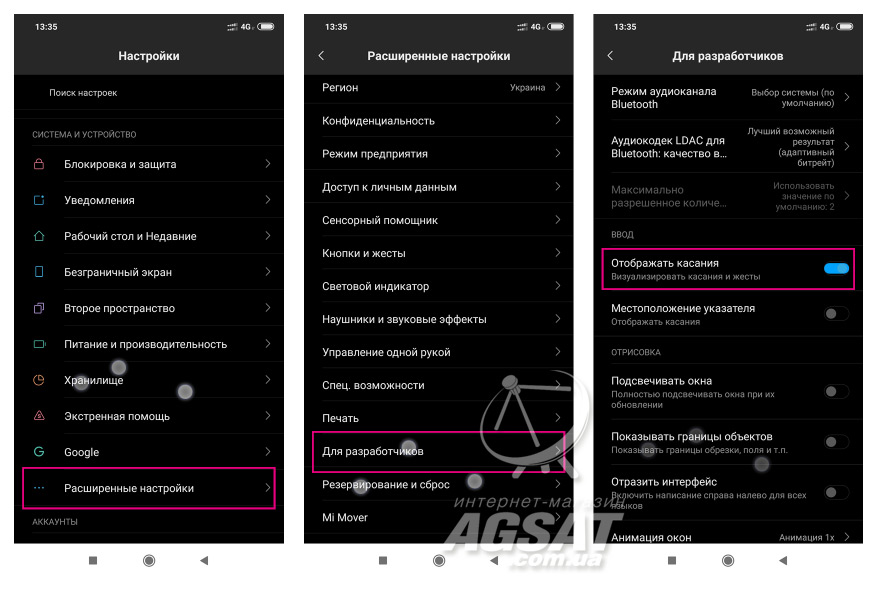
- Це дозволить бачити на екрані, з якою областю пов'язані кнопки і їх комбінації геймпада. Запускаємо гру, і далі йдемо в розділ налаштування лейаута.
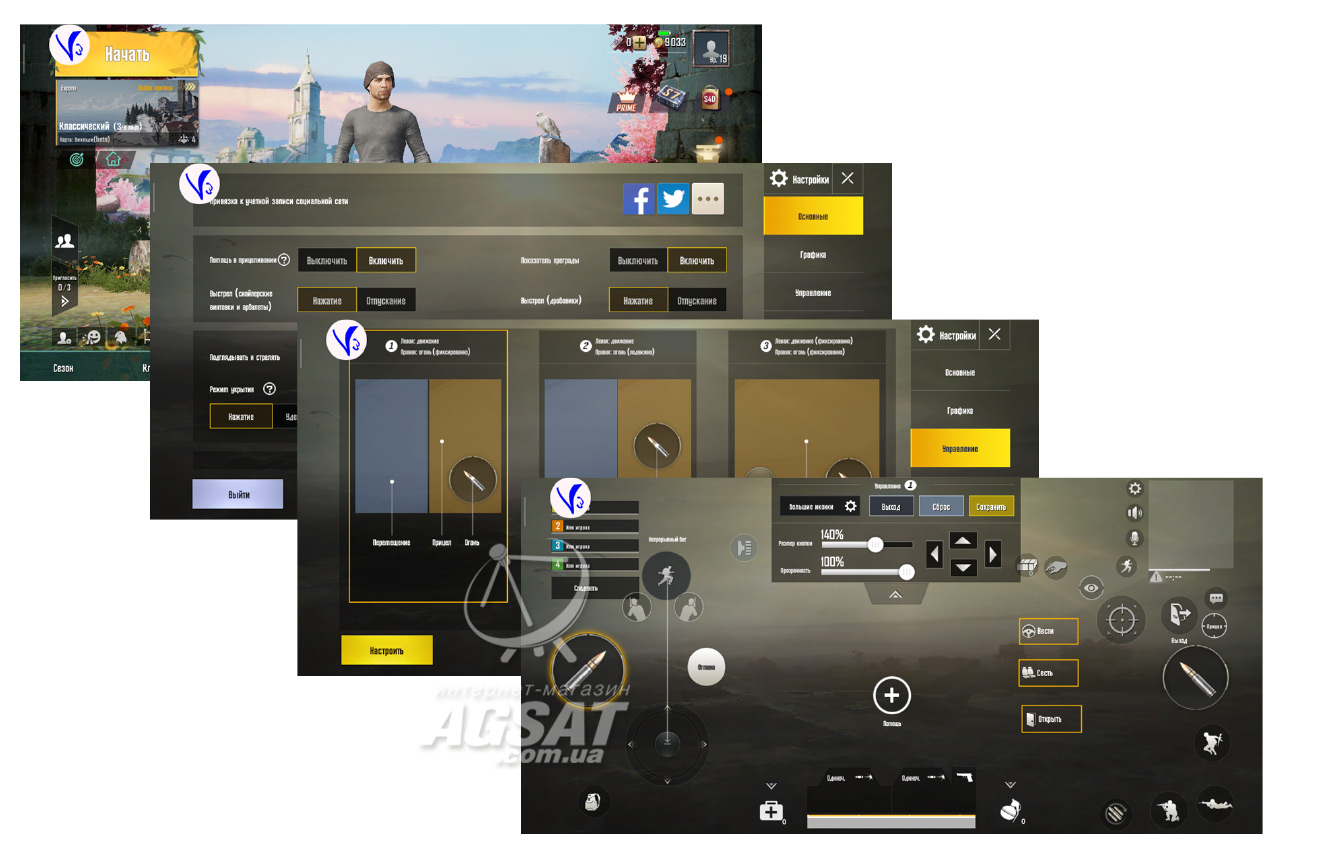
- Це може бути не обов'язково PUBG, а будь-яка подібна, що дозволяє рухати елементи управління на екрані, щоб підлаштувати їх під кнопки свого геймпада.



У підсумку, після проведених маніпуляція, на нашому старому геймпаді можна грати в сучасні ігри.














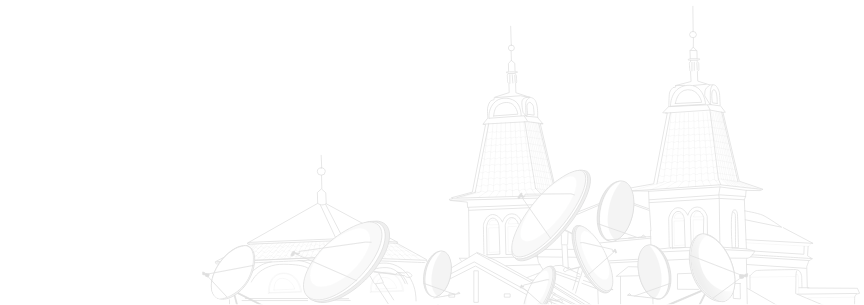
Также, возможно, поможет Panda gamepad Pro. Подробнее ищите информацию по этой теме на форумах, т.к. PUBG может блокировать за использование данных программ.
Ну, и, если все-таки с вашей моделью ничего не получится, то вот эти модели точно поддерживают режим DirectPlay, который позволяет использовать геймпад в PUBG: PG-9156, PG-9083, PG-9090, PG-9023 а также совсем новая модель PG-9220 (обновленная модель PG-9099).
Однако, это не значит, что для управления в играх, о которых шла речь, и в других подобных нельзя использовать этот геймпад. Попробуйте с Octopus, Panda или каким-то подобным кеймаппером, подходящим для нужной игры.
Зверніться до менеджера з приводу повернення, та оформлення нового замовлення.
Просто хочу зрозуміти чи варто міняти.
Що стосується режиму Direct Play, то потрібно буде зробити деякі налаштування відповідно до мануала. Власно це те, що описано також вище. І так, як цей режим більше схожий на тапи пальцями по екрану смартфона, тут буде більше залежати чи вистачить кількості різних комбінацій стіків, клавіш, D-паду тощо для всіх імітацій дій на екрані під час гри. Ну, і звісно ж, для користувача запам'ятати всі ці можливі комбінації не бачачи їх на екрані, а тримаючи в умі.
Геймпад Ipega PG-9089
Хотелось бы еще добавить информацию для всех, кто будет читать этот ответ. О том, что прошивки к геймпадам iPega, это не какие-то постоянно обновляющиеся и разрабатывающиеся улучшения для них. И, если у вас есть любой геймпад iPega, купленный давно или недавно (из новых моделей) и с ним нельзя играть в PUBG или подобные игры, то не получится все решить прошивкой.
Серия прошивок, о которой говорится в статье, вышли в свет всего лишь из-за необходимости адаптировать геймпады к современным играм. В результате, производитель разработал свой режим Direct Play для этих целей. И, как они объяснили, это связано железом, которое используется в геймпадах и поддержкой этих геймпадов на разных системах. В какие-то модели из старых линеек можно было программно добавить этот режим, а в какие-то нет. Для тех геймпадов, в которые нельзя было это добавить, но они были достаточно топовыми, были выпущены обновленные аналоги. Например, как это было сделано с моделью PG-9076. Аналогом, поддерживающим режим Direct Play является модель PG-9156.
Те модели, которые были созданы в последний год-полтора, и не имеют подобного режима, скорее всего и не будут иметь его. Однако это вопросы больше к разработчикам. В то же время, моделей геймпадов у iPega очень много и для разных систем и задач, поэтому всегда можно найти аналог с различными запросами.
inst: m.drapachenkoo
Ссылка на полную инструкцию:
1. Модель геймпада должна поддерживать режим DirectPlay. Не каждый геймпад iPega его поддерживает - только новые модели и часть популярных из предыдущих линеек.
2. Геймпад должен иметь обновленную прошивку для поддержки данного режима.
3. Геймпад необходимо запустить в режиме DirectPlay соответствующей комбинацией кнопок. Эта комбинация отличается от той, которой геймпад включается для работы с Android системой.
Если в инструкции к геймпаду нет информации о DirectPlay и о том, как его активировать, то необходимо проверять обновлялась ли модель для его поддержки и загрузить обновление прошивки в геймпад.